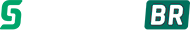As instruções abaixo ensinam como instalar a cadeia de raízes dos certificados Sectigo em servidores Microsoft IIS (Internet Information Services).
Esse procedimento é fundamental para garantir que seu certificado SSL/TLS seja reconhecido por todos os navegadores e dispositivos, evitando alertas de “certificado não confiável”.
Baixe os certificados da cadeia (Raízes e Intermediárias).
OBS: as raízes também foram enviadas no arquivo ZIP junto com o certficado.
Para os novos certificados da Sectigo, é necessário instalar três certificados da cadeia de raízes:
DV (Validação de Domínio) e OV (Validação Organizacional):
- Raiz Principal:
- USERTrustRSACertificationAuthority.crt
- Raiz Intermediária 1:
- SectigoPublicServerAuthenticationRootR46_USERTrust.crt
- Raiz Intermediária 2:
- SectigoPublicServerAuthenticationCADVR36.crt (DV)
- SectigoPublicServerAuthenticationCAOVR36.crt (OV)
Baixe os certificados raiz nos links abaixo:
USERTrustRSACertificationAuthority.crt
SectigoPublicServerAuthenticationRootR46_USERTrust.crt
SectigoPublicServerAuthenticationCADVR36.crt (DV)
SectigoPublicServerAuthenticationCAOVR36.crt (OV)
Instalando o(s) Certificado(s) de Raiz Intermediária:
Junto com seu certificado, você recebeu os Certificados das Raízes da Sectigo, que deverão ser instalados para o perfeito funcionamento do certificado.
- Clique no botão “Iniciar” e selecione “Executar”. Digite mmc.
-
Clique em Arquivo e selecione “Adicionar/Remover Snap in”.
-
Selecione a opção “Adicionar”, escolha “Certificados” e clique em “Adicionar”
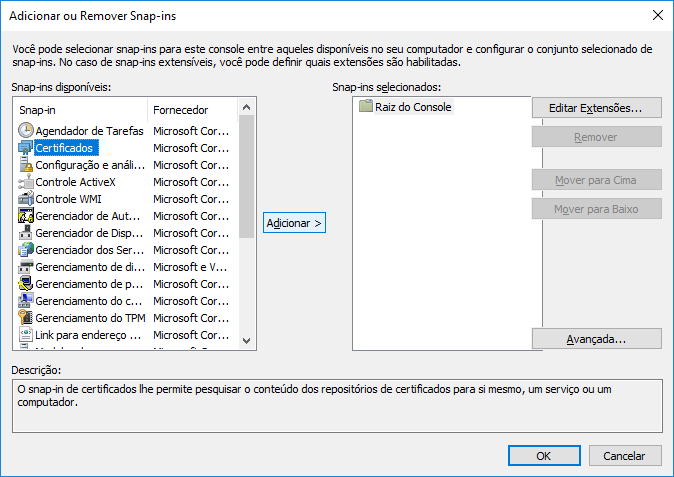
-
Selecione “Conta de computador”, clique em “Avançar”e, na próxima tela, clique em “Concluir”.
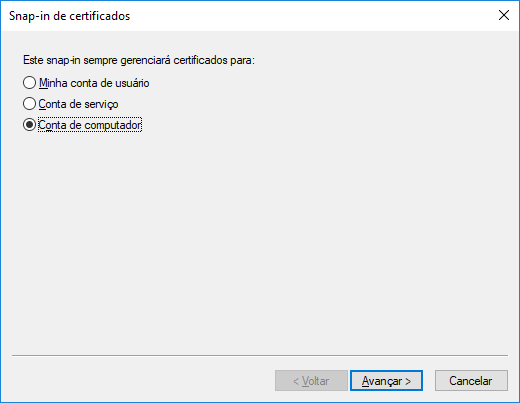
- Feche a tela de “Adicionar/Remover Snap in”.
- Na “Raiz do Console, clique com o botão direito do mouse na pasta “Certificados”, dentro de “Autoridades de Certificação Intermediárias”, e escolha a opção “Todas as tarefas” > “Importar”
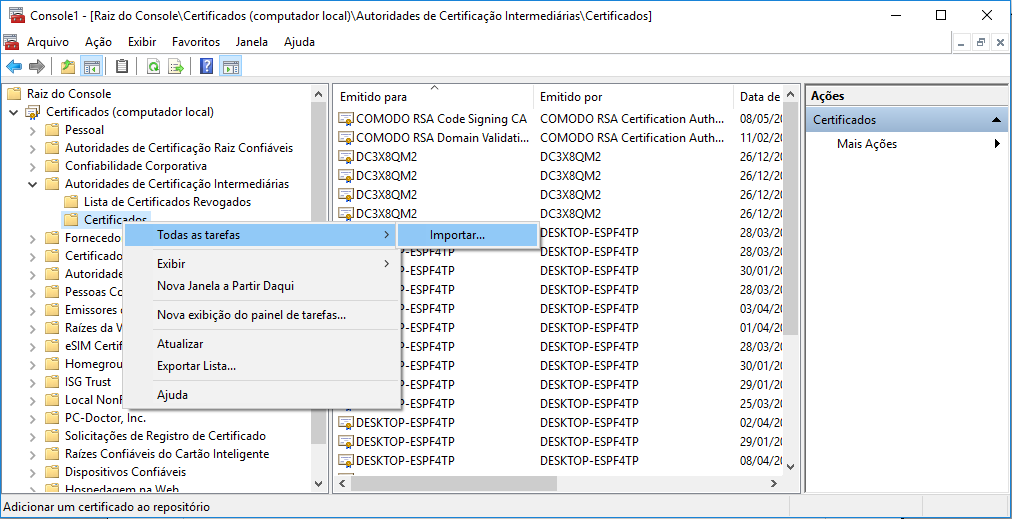
- Siga o Wizard de instalação, localizando o Certificado intermediário quando solicitado.
- Repita o passo acima com o segundo intermediário, caso exista.
- Feche o MMC, não sendo necessário salvar o “Console”.
Outro Método - Importe as cadeias de certificados no Windows
Antes de instalar o seu certificado no IIS, é necessário importar os certificados raiz e intermediários para o repositório de certificados do Windows.
ATENÇÃO: Esse processo requer privilégios de administrador.
-
Clique duas vezes em cada arquivo
.crt baixado para abrir o assistente de importação do Windows.
-
No assistente, clique em Instalar certificado....
-
Escolha a opção Máquina Local e clique em Avançar.
-
Selecione Colocar todos os certificados no repositório a seguir.
-
MUITO IMPORTANTE:
-
Para a Raiz Principal (
USERTrustRSACertificationAuthority.crt):
Escolha Autoridades de Certificação Raiz Confiáveis (Trusted Root Certification Authorities).
-
Para as Intermediárias:
Escolha Autoridades de Certificação Intermediárias (Intermediate Certification Authorities).
-
Finalize o assistente e repita para cada arquivo da cadeia.
-
Após importar todos, recomenda-se reiniciar o IIS para garantir que o sistema reconheça as novas cadeias.
Dúvidas frequentes
-
Qual cadeia usar para OV ou DV?
A diferença está apenas no último certificado intermediário:
- DV: SectigoPublicServerAuthenticationCADVR36.crt
- OV: SectigoPublicServerAuthenticationCAOVR36.crt
-
Preciso instalar todos os arquivos?
Sim, para garantir a confiança da cadeia completa.
-
Posso instalar por linha de comando?
Sim! Use o comando certutil ou Import-Certificate (PowerShell) para automação.
Exemplo para intermediária:
certutil -addstore "CA" caminho\para\SectigoPublicServerAuthenticationRootR46_USERTrust.crt